Hur kan jag rulla tillbaka ett Windows 8-system?

Titta på videon
Hur kan jag rulla tillbaka ett Windows 8-system?



Systemåterställning är en återgång till parametrarna(återhämtning) av systemet när det fungerade, liksom felsökning. Återställningen av systemet påverkar inte användarens personliga filer, men kan ta bort nyinstallerad programvara och drivrutiner.
Överväg hur du rullar tillbaka Windows 8-systemet i två fall:
Systemet startar
Det första sättet
- Tryck på Win + F tangentkombinationen. I sökfönstret som öppnas väljer du "Alternativ" och anger "resresh".
- Det kommer att finnas ett fönster med två åtgärder att välja mellan: återställ datorn och återställ systemet till dess ursprungliga tillstånd. Om du väljer det andra alternativet raderas alla personliga filer. I det här fallet är det första objektet intressant - datoråterställning.
- Välj det här alternativet och klicka på "Nästa" -knappen. Om datorn inte har en återställningspartition, kommer systemet att be dig att infoga installationsskivan i cd-rom-enheten.
- Därefter visas ett fönster som indikerar att datorn är redo för återställning.
- Klicka på "uppdatera" -knappen.
- Systemåterställning tar ungefär 10-15 minuter. Under denna tid behövs inget för att trycka. Vänta på välkomstskärmen.
Det andra sättet
- Tryck på Win + R-tangentkombinationen och skriv sysdm.cpl, 4 i fönstret som öppnas.
- Fönstret "Systemegenskaper" öppnas på fliken "Systemskydd".
- Klicka på "Återställ" -knappen.
- I fönstret "Systemåterställning" som visas klickar du på "Nästa".
- Markera den föreslagna återställningsplatsen eller kryssrutan "Visa andra återställningspunkter" och välj önskad.
- Klicka på Nästa och sedan på Slutför för att starta återställningsprocessen.
- I nästa rutan klickar du på "Ja", vänta tills datorn startas om.
- Ett fönster visas med texten "Systemåterställning slutförts" anger att uppnå målet.
Systemet laddas inte
- Omedelbart efter att du tryckt på strömbrytaren, tryck på F8-knappen (eller håll Shift och tryck på F8).
- Ett fönster med en lista med lägen visas. Välj Säkert läge.
- Logga in som administratör, skriv lösenordet om det behövs.
- När du har startat systemet i säkert läge trycker du på Win + F-tangentkombinationen och går in i fönstret "msconfig" (utan citat).
- I fönstret "Systemkonfiguration" väljer du "Boot" med parametern "Safe Boo" t. Klicka sedan på Apply → Ok → Starta om.
- Upprepa alla steg, men utan alternativet "Safe Boot", för att starta datorn på standard sätt.
För att lära dig mer om funktionerna i Windows-produkter eller för att lösa problem, studera Windows-partitionen.
Läs mer:
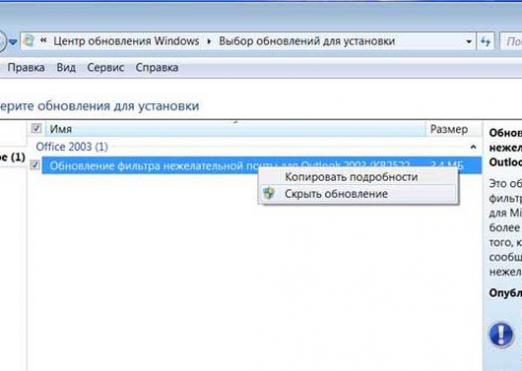
Hur gömmer jag uppdateringar?

Hur mycket väger Windows?

Hur avinstallerar jag Windows 7-uppdateringar?
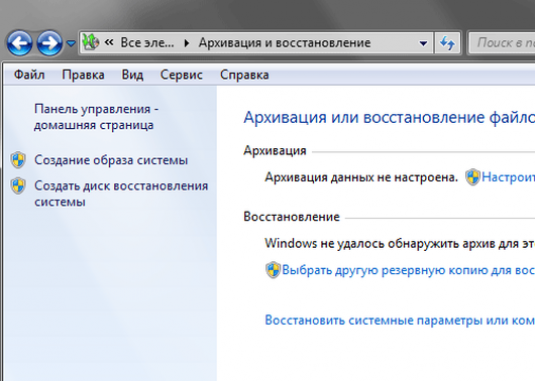
Hur får man en bild av Windows 7?

Hur rullar man tillbaka fönster 7?

Hur tar man bort en lösenordsförfrågan i Windows?

Hur avinstallerar du Windows 8?

Hur tar man bort Windows.old?

Hur rullar man tillbaka uppdateringar?

Hur tar jag tillbaka aktivitetsfältet?